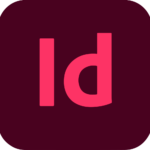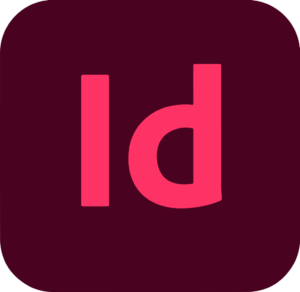
Formation InDesign – Niveau 1 – Initiation
Objectifs pédagogiques
Avec cette formation InDesign Initiation, vous pourrez en 24 modules apprendre et maitriser les outils de bases d’InDesign et les mettre en pratique avec des ateliers simples, concrets et créatifs
Prérequis
Aucun
Une connaissance de l’outil informatique est indispensable
Prérequis technique
• Navigateur web : Edge, Chrome, Firefox, Safari
• Système d’exploitation : Mac ou PC, smartphone
Temps de formation
Modalités d'évaluation
Quizz interactifs en ligne
La certification InDesign® In certifie un niveau de compétence sur le logiciel.
Quizz interactif en ligne
Certification ENI en ligne avec e-surveillance
Les modalités des Certifications Bureautiques sont uniques :
l’examen de certification s’appuie sur une solution qui permet au candidat de manipuler directement dans le logiciel. Les compétences sont ainsi réellement évaluées et validées.
Technologie
• HTML5
• Norme SCORM
Modalités d'accès
14 jours après signature de la convention
Situation d’handicap :
formation accessible aux PSH , veuillez nous contacter pour étudier votre demande et les besoins de compensation
Méthodologie mobilisée
24 modules
A partir de
Pack Basic
-
90 jours d'accès à la plateforme
-
Accompagnement Asynchrone
-
Certification officielle incluse
-
Accès depuis tous vos appareils
-
Assistance sous 48H maximum
-
Coaching personnalisé
Pack Essentiel
-
90 jours d'accès à la plateforme
-
Accompagnement Asynchrone
-
Certification officielle incluse
-
Accès depuis tous vos appareils
-
Assistance sous 48H maximum
-
2H de Coaching personnalisé
Pack Avancé
-
90 jours d'accès à la plateforme
-
Accompagnement Asynchrone
-
Certification officielle incluse
-
Accès depuis tous vos appareils
-
Assistance sous 48H maximum
-
4H de Coaching personnalisé
Commencez à acquérir de nouvelles connaissances et expériences, ensemble !
-
01 – Atelier – Logo complexe
• Présentation de l’atelier Logo géométrique
• Test de positionnement
• Création des formes du logo
• Motif du contour
• Motif du logo
• Finalisation du logo
-
02 – Outils de sélection
• L’outil lasso
• L’outil baguette magique
-
03 – Les Formes
• Modification des formes prédéfinies
• Shaper – Les bases
• Création de motifs
• Filet
• Création des formes géométriques
-
04 – Atelier créatif – Modifier ses pictogrammes
• Où et comment télécharger des pictos
• Modification du picto
• Enregistrer son picto
-
05- La Couleur
• Couleurs RVB – CMJN
• Nuancier
• Redéfinir les couleurs
• Dégradé
• Dégradé amélioré
• Peinture dynamique 1/2
• Peinture dynamique 2/2
• Faire un nuancier avec l’outil dégradé de formes
-
06- Les Contours
• Modifier les contours des formes
• Outil courbe
• Outil modification de l’épaisseur de contour
• Modifier et créer des formes de contour dynamique
• Créer un décalage de contour
-
07 – Générer du texte
• Vectorisation du texte
• Texte curviligne
• Nouveauté typo
-
08 -Atelier Créatif – Écrire de façon originale pour créer des logos
• Création du nouveau document
• Modification des fonds
• Changement des rayures.mp4
• Modification des couleurs et enregistrement
-
09 – Atelier Créatif- Typo logo
• Présentation des logostypo
• Recherche de typo
• Voyons le logo que nous allons faireensemble
• Télécharger la typo et écrire le nom de la marque
• Vectoriser la typo
• Transformation du D
• Allongement du M et placement de Design
• Ecrire le long de la forme
• Création de la forme en rond
• Enregistrement
-
10 – Création d’objet3D
• Outil 3D
• Placage de motifs sur les objets 3D
-
11 – Atelier Créatif – Lettrage en 3D
• Présentation de l’atelier
• Lettrage en 3D
• Mise en couleur et finalisation
-
12- Atelier Créatif – Coca 3D
• Présentation de l’atelier
• Dessin profil bouteille
• Mettre en 3D
• Placage de motifssur la bouteille 3D
• Finalisation
-
13 – Options Fenêtre
• Pathfinder
• Alignement des objets
• Propriété des objets
• Gestion des calques
-
14 – Grouper
• Outil rotation/miroir
• Les repères
• Mode présentation
• Copier-coller-déplacer
• Dossier d’assemblage
• Masque d’écrêtage
• Créer des modèles
• Vectorisation dynamique
• Modification en groupe
-
15 – Atelier Créatif- Netflix
• Fichiers ressources
• Présentation de l’atelier
• Tracé du N
• Ajuster le N
• Mettre à la couleur
• Ombre portée sur le N
• Début du 2e logo- écriture
• Déformation du texte
-
16- Atelier créatif – Mosaïque
• Présentation de l’atelier
• Réalisation de la mosaïque
-
17- Atelier créatif – Affiche tendance
• Présentation de l’atelier
• Montagne
• Triangle bas de la montagne
• Texte et finalisation
-
18 – Pathfinder
• Présentation de l’atelier
• Création des formes du logo
• Formes pathfinder
• Mettre les couleurs et ombres portées
• Finalisation du logo
-
19 – Atelier créatif- Logo Agence Immobilière
• Présentation de l’atelier
• Création du nouveau document
• Dessin et couleur de la forme triangle
• Création du 2e triangle
• Création de la symétrie des triangles
• Ajout du texte
• Calage des derniers éléments
• Enregistrement aux différents formats
-
20 – Atelier créatif- Visuel Inspiration moto
• Présentation de l’atelier
• Recherche d’images
• Vectorisation de la moto
• Recherche de typo
• Ajout du titre
• Nouvelle typo et texte
• Picto NYC
• Ruban sous la moto
• Création d’éléments graphiquesbas
• Finalisation
-
21 – Atelier créatif- Visuel Inspiration Surf
• Présentation de l’atelier
• Création des cercles
• Ecrire autour du cercle
• Dessin des mouettes
• Ecriture du mot SURF
• Finalisation du logo
• Enregistrement
-
22- Atelier créatif- Visuel Wonder Woman
• Présentation de l’atelier
• Ouverture du document
• Dessin du W
• Symétrie de la lettre
• Pathfinder dans la lettre
• Finalisation de la lettre
• Création du cercle2 couleurs
• Création des étoiles
• Ombre portée et enregistrement
• Découpe de la feuille d’or
• Finalisation du logo
-
23 – Atelier créatif – Inspiration Cerf
• Présentation de l’atelier
• Vectorisation du cerf
• Recherche des typos
• Calage de la typo
• Ajout graphique du THE
• Cercle et pointillés
• Découpe des formes dans le cercle pointillé
• Symbole direction
• Texte dans le cercle
• Création de l’élémentgraphique bas
• Enregistrement
-
24- Atelier créatif – Super héros
• Présentation de l’atelier
• Dessin du bouclier
• Dessin de l’étoile
• Créer du volumeau bouclier
• Bande de couleur
• Finalisation des bandes de couleurs
• Ajout du texte
• Découpe de la bande de couleurs
• Finalisation du texte
-
25 – Atelier créatif- Ville
• Création de la formemap
• Ecriture des lettresBCN
• Ajout du mot Barcelona
• Dessin de palmieret oiseaux
• Dessin de la 1re moitié de la cathédrale
• Finalisation de la cathédrale
• Ajout de la cathédrale et découpe du symbole
• Concepteur de forme pour créer l’espace de la cathédrale
• Enregistrement